制作U盘启动盘的工具非常多,有的可以做到一键写入。但如果要DIY自己的启动U盘,或将下载的PE光盘ISO写入U盘,最简单好用的工具还是Ultra ISO,它可以不用修改,直接用ISO制作UD启动盘。
一、确保已经安装U盘驱动并初始化U盘
将U盘插入USB接口,等待自动安装驱动,并在“我的电脑”中出现U盘盘符,
打开“我的电脑”,点击U盘右键格式化,点击格式化—文件系统选择FAT或FAT32格式,也可在Ultra ISO中进行格式化
但如果原来已经安装过U盘系统的,只是格式化并不能完全释放U盘容量,必须借助工具,以“电脑店U盘启动盘制作工具” 释放U盘容量最彻底,插好安装过U盘系统的U盘,启动“电脑店U盘启动盘制作工具”,在显示U盘后,点击初始化U盘,在初始化完成后就可以完全恢复U盘容量
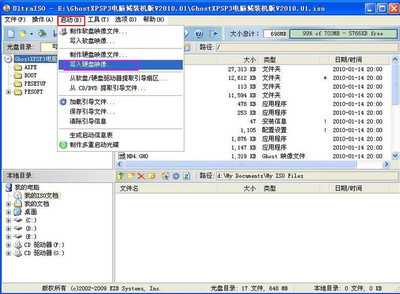
二、将PE系统ISO写入U盘
用Ultra ISO打开制作好的可启动PE光盘
点击“启动光盘—写入硬盘映像”
“硬盘驱动器”选择U盘的盘符,“写入方式”选择USB-HDD+模式,
如果勾选“创建启动分区”,则整个U盘都成了一个启动分区,剩下的U盘容量再大也不能用了,建议不要勾选“创建启动分区”,这样,启动U盘制作好以后,多余的空间仍可以作为普通U盘使用,做到一盘两用。
lyh7570@126博友说:“如果勾选“创建启动分区”,则整个U盘都成了一个启动分区,剩下的U盘容量再大也不能用了”是错的,我说是正确的:我的U盘是8GB,初始化U盘后显示为7.33GB,用UltraISO制作可启动U盘PE系统的ISO是223MB,勾选“创建启动分区”,写入后显示可用空间只有18.9MB(见下图),这显然是不对的,如果不勾选,应当还有7GB左右的可用空间。
在格式化和完全释放U盘容量的前提下,点击写入,将ISO文件写入到U盘
点击“是”,就开始将PE系统的ISO写入U盘了
在显示刻录成功后打开U盘,会看到写入U盘的原ISO的全部文件
对写入的文件进行隐藏、存档、只读设置——目的是为了看起来不乱
确定后选择“将更改应用于所选文件、子文件夹和文件”
只保留那个AUTORUN.EXE以便于以后的操作
三、修改BIOS设置为U盘启动
重启电脑,在BIOS设置中将第一启动设置为U盘启动,有的主板应在设置硬盘启动后,再在硬盘设置中将U盘设置为第一启动项,具体修改BIOS设置因主板而异,这里无法因人而异地介绍。
经过这样修改,重启电脑就会直接从U盘启动进入你的U盘PE系统了。
四、U盘启动与光盘启动比较
U盘启动盘虽然有它的容量大、可重复写入,不要光驱的优点,但启动速度比光盘启动盘慢多了,进入PE系统让你等得发狂。
 爱华网
爱华网



